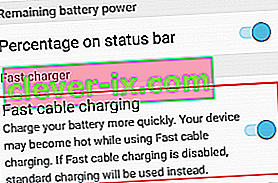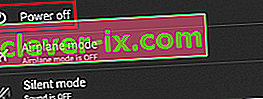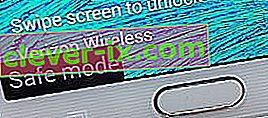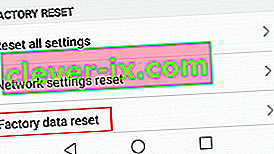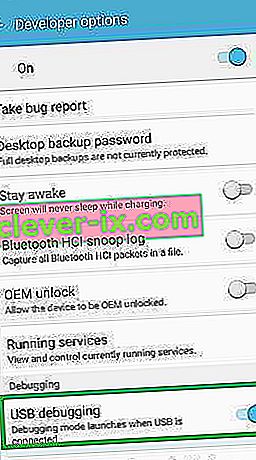Snabb laddning är ett koncept som först uppfanns av Qualcomm 2013. Sedan dess uppgraderades det flera gånger och antogs i olika former av många smarttelefontillverkare. Men de flesta av oss hörde talas om snabb laddning som den hetaste nya funktionen som introducerades med Samsung Galaxy S6.
Nu använder alla de bästa globala smarttelefonföretagen snabb laddning i en eller annan form. Vi lever våra liv på ett sätt där varje sekund är viktigt, och snabb laddning kan hjälpa oss att spara värdefull tid.
Tekniken är oerhört hjälpsam eftersom den kan ladda din telefon helt på mindre än en timme. Vissa enheter lyckas till och med få ytterligare 4 timmars användning med bara 10 minuters laddning.
Hur fungerar snabb laddning?
För att förstå kraften i snabb laddning måste vi analysera hur vanliga laddare brukade fungera. Fram till nu var laddare noga med att inte släppa in för mycket ström i enheten eftersom det i vissa fall hade potential att skada batteriet och steka telefonen.
Snabbladdning fungerar med en ökad spänningsgräns som möjliggör betydligt mindre laddningstider. Även om det låter riskabelt har tekniken funnits tillräckligt länge för att den ska vara säker. Och nej, Note 7-fiaskot hade inget att göra med snabb laddning.
Men som med all utvecklingsteknik är saker inte perfekt. Användare rapporterar problem med snabb laddning bara efter att de har köpt sin enhet. Med detta i åtanke, låt oss ta en titt på de vanligaste faktorerna som får din telefon att sluta snabbladdning:
- Med en laddare som inte stöder adaptiv snabb laddning
- Felaktig adapter
- Trasig USB-kabel
- Lint / smutsansamling inuti mikro-USB-porten (laddningsport)
- Felaktig laddningsport
- Snabbladdning är inaktiverad från Inställningar
- Programvarufel
Det finns inget sätt att identifiera problemet genom ett enda steg, så håll med oss och följ varje metod i ordning tills du lyckas hitta en lösning som återaktiverar snabb laddning eller åtminstone identifierar problemet. Låt oss börja.
Innan fortsättning:
- Se till att laddningskabeln är ordentligt ansluten. Du måste använda mycket kraft för att få det hela vägen, så var inte undan för att utöva lite kraft tills du hör kabeln klickar.
- Återställ battericykeln genom att tömma den helt tills den stängs av och ladda den hela vägen upp till 100% eftersom detta återställer battericykeln och det bör hjälpa till att åtgärda eventuella laddningsrelaterade buggar. Upprepa denna process minst 5 till 6 gånger innan du ger upp.
- Dra ner meddelandepanelen och växla skärmens ljusstyrka från auto till manuell och sedan tillbaka till auto.
- Byt din USB-kabel och om det inte fixar det, försök använda någon annan snabbladdare.
Metod 1: Se till att snabb laddning är aktiverad från Inställningar
Vissa tillverkare har ett alternativ som gör att du kan inaktivera snabb laddning från menyn Inställningar . Vem vet? Du kanske har inaktiverat det av misstag eller så har en programuppdatering gjort det åt dig. Många Samsung Galaxy S6-användare har märkt att snabb laddning har inaktiverats med Android 6.0.1-uppdateringen. Innan du gör något annat kan du se till att snabb laddning är aktiverad i enhetens inställningar:
- Öppna App-menyn och tryck på Inställningar .
- Tryck på Batteri .
- Bläddra hela vägen ner till det sista alternativet. Se till att växeln bredvid Snabb kabelladdning är aktiverad.
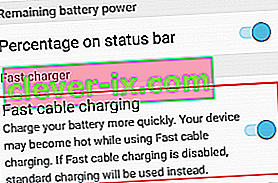
- Anslut din telefon med originalladdaren och se om snabbladdning fungerar. Om inte, starta om enheten och försök igen innan du fortsätter till nästa metod.
Metod 2: Använda en certifierad snabbladdare
Att se till att du använder en certifierad snabbladdare är oerhört viktigt. En traditionell laddare kommer inte att kunna förstärka laddningseffekten som certifierade. Dessutom bör du se till att väggladdaren du ansluter till har en uteffekt på minst 2 ampere.
Börja med att titta på laddarens adapter. Om den kan laddas snabbt bör den skrivas på den. Beroende på tillverkare ska det säga något som " Adaptiv snabbladdning ", " Snabbladdning ", " Dash Charging " eller " Snabb laddning ". Om du inte ser något relaterat till snabb laddning på din adapter, är chansen att du försöker ladda snabbt med en laddare som inte kan göra det.
Om din laddare faktiskt säger att den stöder en snabb laddning, fortsätt till nästa metod.

Metod 3: Använd en annan USB-kabel
I de flesta fall går USB-kabeln sönder innan adaptern gör det. Att använda en defekt USB-kabel betyder inte nödvändigtvis att din telefon slutar ladda helt. I vissa fall går bara en av två guldkontakter inuti mikro-USB-kortplatsen trasiga, vilket gör att telefonen inte kan laddas snabbt, men ändå kan ladda om i vanligt läge.

Låt oss bevisa att detta är fallet genom att byta ut USB-kabeln med en annan. Byt endast kabeln, men fortsätt använda samma väggladdare. Om den laddas snabbt med den nyinsatta kabeln måste du dike din gamla.
Om det inte fungerade finns det fortfarande något annat att göra här om du har medlen. Om möjligt, prova laddaren / kabelkombinationen som inte laddades ordentligt på en annan snabbladdningsenhet. Om det inte fungerar med den andra enheten är det mest troliga problemet laddaren.
Metod 4: Ta bort ludd / smutsackumulering
Om metoderna ovan inte har gjort jobbet kan det vara värt att titta in i laddningsporten för ludd, smuts eller annat skräp. Ibland hindrar ansamling av smuts och ludd runt kontakterna överföringen av el. Här är en snabb guide för att se till att det inte händer:
- Börja med att använda en ficklampa för att ta en titt inuti mikro-USB-porten. Ser du några tecken på främmande material? Om du gör det, gå vidare.
- Stäng AV telefonen helt och använda en liten pincett, en nål eller en tandpetare bort någon stor ansamling av skräp.

- Doppa en liten bomullspinne i spritalkohol och låt den sitta ett tag.
- Använd bomullspinnen för att utföra cirkulära rörelser inuti laddningsporten för att avlägsna kvarvarande smuts.
- Låt din telefon torka upp i en timme eller två innan du slår på den igen.
- Anslut laddaren igen och se om den laddas snabbt eller inte.
Metod 5: Laddning i felsäkert läge
Om du fortfarande saknar snabbladdning, låt oss utesluta möjligheten till en programvarukonflikt. Vi kan göra detta genom att starta enheten i felsäkert läge och se om den kan göra en snabb laddning.
I felsäkert läge kommer din enhet inte att köra de appar du hittills har installerat och kommer bara att förlita sig på förinstallerade appar som levereras med enheten. Låt oss börja med att gå in i felsäkert läge:
- När telefonen är påslagen håller du strömbrytaren intryckt i flera sekunder.
- När du ser menyn för energialternativ trycker du och håller ned Stäng av .
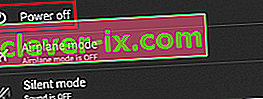
- Om du länge tryckt på avstängningsalternativet höger får du ett dolt meddelande som frågar om du vill starta om i säkert läge. Tryck OK .

- Nu är du i säkert läge genom att kontrollera om ikonen Felsäkert läge finns i det nedre vänstra hörnet på skärmen.
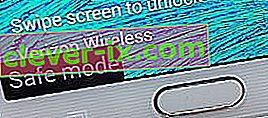
- I säkert läge ansluter du laddaren och ser om den laddas snabbt. Om det inte fungerar, fortsätt till nästa och sista metod.
Men om snabb laddning sker i felsäkert läge är det tydligt att du har en appkonflikt. Nu måste du avinstallera varje app som nyligen hämtats som du tror kan störa snabb laddning. Om du installerade batterihanteringsappar skulle jag börja med dem. Här är en snabb guide:
- Gå till Inställningar> Programhanteraren> Nedladdad .
- Tryck på appen du vill avinstallera.
- Tryck på Avinstallera och tryck OK för att bekräfta.
- Upprepa proceduren med varje app som du tror kan vara ansvarig för programvarukonflikten och starta upp i felsäkert läge för att kontrollera om problemet är löst.
Metod 6: Gör en fabriksåterställning
Om avinstallation av skumma appar inte har återställt enhetens snabbladdningsfunktioner finns det ett steg till innan du skickar in det för reparation. Men låt oss hoppas att du kan lösa problemet genom att göra en fabriksåterställning.
Obs! Innan du fortsätter bör du veta att en fabriksåterställning raderar någon av dina personuppgifter som finns på telefonen. Det rekommenderas att du skapar en säkerhetskopia innan du går all-in med en fabriksåterställning.
- Gå till Inställningar> Avancerade inställningar .
- Tryck på Backup & reset och se om säkerhetskopior är aktiverade på din enhet. Om du inte har en säkerhetskopia bör du göra en nu.
- Bläddra ner och tryck på Återställ fabriksdata .
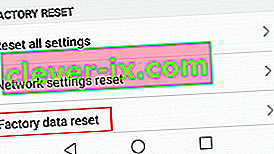
- Tryck på Återställ telefon och vänta tills processen är klar.
- Vänta tills telefonen startas om och kontrollera om snabb laddning fungerar korrekt.
Metod 7: Rensa cache
I vissa fall kan USB-drivrutinerna som är installerade på din telefon behålla en felaktig cache på grund av vilket detta problem utlöses. Därför kommer vi att rensa det här cachen i det här steget och sedan kontrollera om det löser problemet. För det:
- Skjut ner meddelandepanelen och välj knappen “Inställningar” .
- Klicka på alternativet “Applications” .
- I det övre högra hörnet väljer du "Tre punkter" och klickar sedan på knappen " Visa systemappar ".

- Välj “USB-inställning” och / eller “USB” i listan.
- Klicka på alternativet "Lagring" efter att du har valt och klicka på knappen "Rensa data" .
- Klicka också på knappen "Rensa cache" och starta om telefonen.

- Kontrollera om problemet kvarstår.
Metod 8: Inaktivera USB-felsökning
I vissa fall kan felet utlösas om USB-felsökningsläge har aktiverats på din mobil. Det rekommenderas därför att inaktivera detta läge och kontrollera om funktionen för snabbladdning fungerar. För att göra det:
- Dra ned meddelandepanelen och klicka på alternativet "Inställningar" .

- Bläddra ner och klicka på “System”.
- Välj knappen "Utvecklaralternativ" och klicka sedan på "USB-felsökning" för att stänga av den.
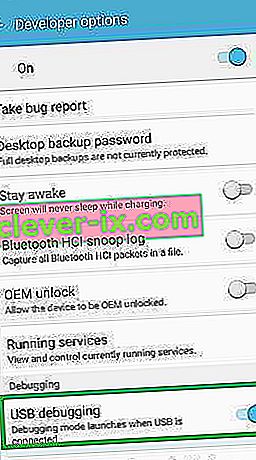
- Efter inaktiveringen, kontrollera om problemet kvarstår.
Om du har gått igenom alla metoderna ovan och du inte har lyckats få snabb laddning att fungera igen på din enhet, är jag ledsen att säga, men det är stor chans att din enhet lider av ett allvarligt maskinvarufel. Om du är under garanti, var inte blyg och be om en ersättare direkt från början. Vissa laddningsportar är anslutna till skärmen, så om du lider av en defekt laddningsport får du en gratis skärm att ersätta.
Om du är under garanti, var inte blyg och be om en ersättare direkt från början. Vissa laddningsportar är anslutna till skärmen (så är fallet med S7 och S7 Plus), så om du lider av en defekt laddningsport får du en gratis skärm att ersätta.